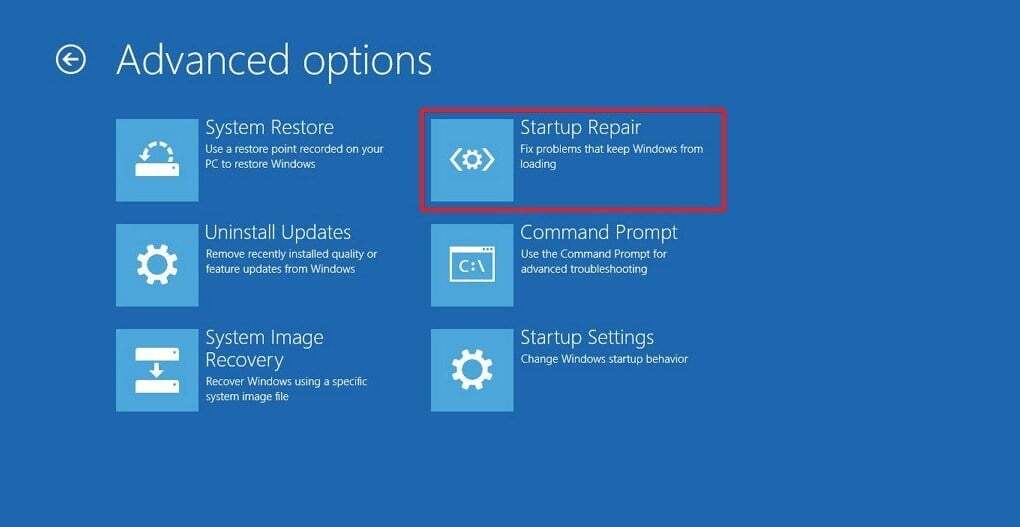Het verlaten van de herstelmodus is eenvoudig door op een knop te klikken
- De Windows-herstelmodus heeft verschillende hulpmiddelen die u kunnen helpen uw besturingssysteem weer werkend te krijgen.
- Als u de herstelmodus verlaat, moet u de problemen op uw pc handmatig afsluiten of oplossen.
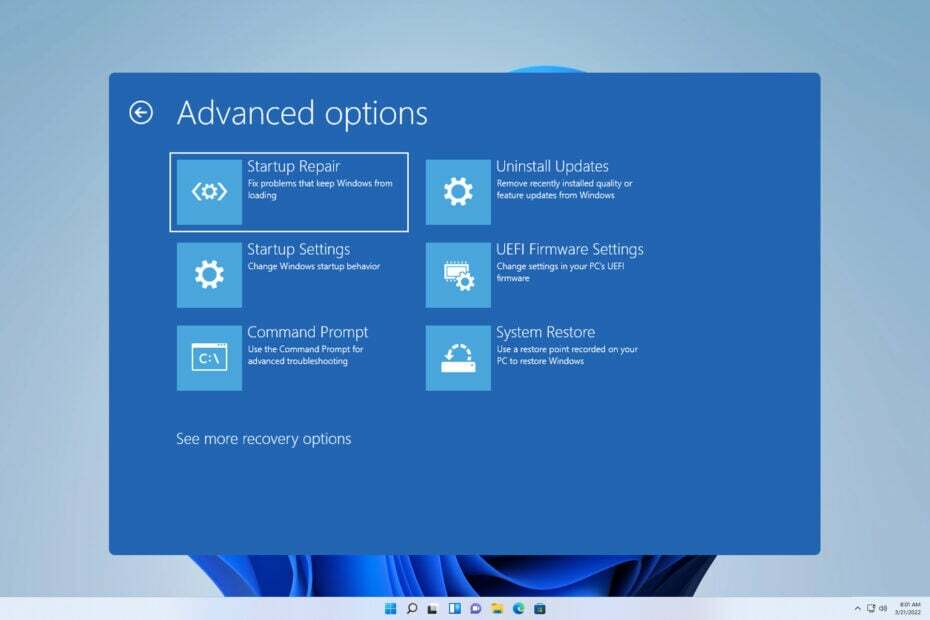
XINSTALLEREN DOOR OP HET DOWNLOADBESTAND TE KLIKKEN
- Download Fortect en installeer het op uw pc.
- Start het scanproces van de tool om te zoeken naar corrupte bestanden die de oorzaak van uw probleem zijn.
- Klik met de rechtermuisknop op Start reparatie zodat de tool het bevestigingsalgoritme kon starten.
- Fortect is gedownload door 0 lezers deze maand.
Windows Herstelomgeving is een speciaal segment van Windows waarmee u verschillende problemen kunt herstellen. Veel gebruikers lopen er echter in vast en vragen zich af hoe ze de Windows Herstelmodus kunnen afsluiten.
Dit proces is meestal eenvoudig, maar het kan moeilijk worden, afhankelijk van de problemen die zich voordoen op uw pc. Voor het geval je niet bekend bent, we hebben een geweldige gids over hoe je dat moet doen ga naar de herstelmodus in Windows 11, mis het dus niet.
Gelukkig zijn we hier om u te helpen dit probleem voor eens en voor altijd op te lossen.
Wat is de Windows-herstelmodus?
- Het is een speciaal segment van Windows dat wordt gebruikt voor probleemoplossing en reparatie.
- Na verschillende mislukte opstartpogingen start uw pc in de herstelmodus.
- U kunt het gebruiken om uw pc in de veilige modus op te starten.
- Systeemherstel is ook beschikbaar in de herstelmodus.
- U kunt deze functie gebruiken om Windows te herstellen vanaf een systeemkopie.
- Het verwijderen van systeemupdates is ook mogelijk vanuit de herstelmodus.
- Voor meer gevorderde gebruikers is er een opdrachtprompt beschikbaar.
- Als uw pc niet kan worden hersteld, kunt u deze gebruiken om de fabrieksinstellingen te herstellen.
Waarom start mijn pc op in de herstelmodus?
- Uw Windows-installatie is beschadigd en kan niet worden gestart.
- Problemen met stuurprogramma's of software kunnen ervoor zorgen dat uw pc vastloopt in de herstelmodus.
- Problemen met nieuwe hardware kunnen ervoor zorgen dat de pc niet goed opstart.
- Problemen met de opstartschijf.
- Defecte hardware is een andere oorzaak van dit probleem.
Houd daar soms rekening mee Windows gaat niet naar de herstelmodus, maar dat hebben we in een aparte gids behandeld.
Hoe sluit ik de Windows Herstelmodus af?
Voordat we beginnen, zijn er een paar snelle oplossingen die u kunnen helpen met dit probleem:
- Soms kan een harde afsluiting helpen, houd de aan / uit-knop op uw pc ingedrukt. Dit werkt alleen als er geen grote problemen zijn met Windows.
1. De optie Doorgaan gebruiken
- Voordat u problemen met uw pc kunt oplossen, krijgt u een lijst met opties.
- Selecteer Doorgaan normaal opstarten naar Windows.

- Als alternatief kunt u gebruiken Zet je computer uit.
Houd er rekening mee dat deze methode alleen werkt als er geen problemen zijn met uw systeem.
2. Gebruik opstartherstel
- Wanneer u de herstelmodus opent, kiest u Problemen oplossen.
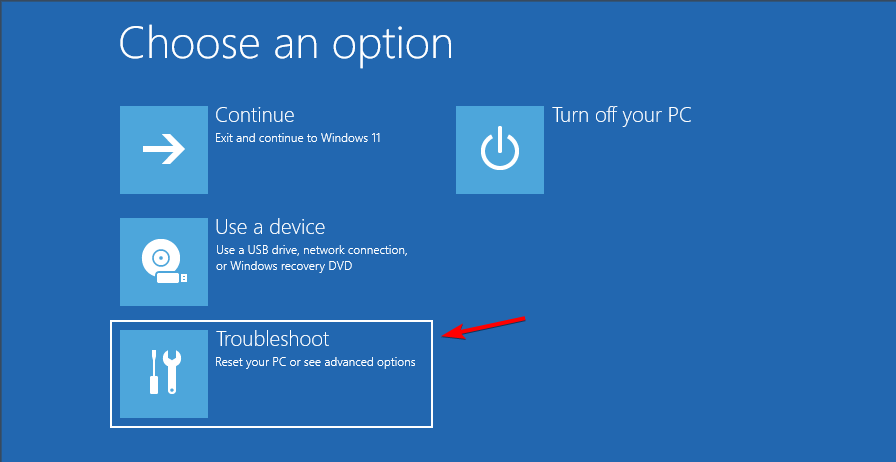
- Klik vervolgens op Geavanceerde mogelijkheden.

- Selecteer Opstart reparatie.
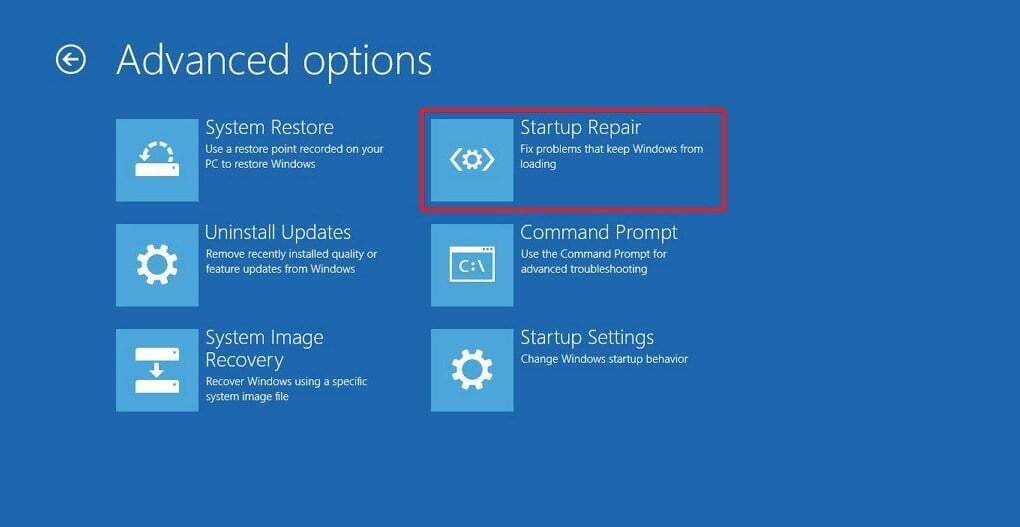
- Windows zal nu proberen uw installatie te herstellen.
Deze functie vereist geen gebruikersinvoer, maar kan alleen helpen bij kleine problemen, zoals ontbrekende of beschadigde systeembestanden, dus het is niet zo nuttig als andere in Windows Herstelomgeving.
3. Gebruik Systeemherstel
- Kiezen Problemen oplossen En Geavanceerde mogelijkheden wanneer u de herstelmodus opent.
- Selecteer nu Systeemherstel.

- Selecteer uw gebruikersaccount en voer uw wachtwoord in.
- Volg nu de instructies op het scherm en selecteer het gewenste punt waarnaar u wilt herstellen.
Deze functie is vrij eenvoudig te gebruiken en kan helpen als er problemen optreden na het installeren van een bepaalde update, software of driver. Door deze functie te gebruiken, herstelt u uw systeem naar een ander tijdstip en lost u hopelijk het probleem op.
Houd er rekening mee dat dit geen almachtige functie is, dus het kan niet helpen bij grote problemen. Het is ook vermeldenswaard dat u, om deze functie te gebruiken, vooraf een systeemherstelpunt moet maken.
Meestal doet Windows dat automatisch, maar het is niet altijd betrouwbaar.
4. Gebruik systeembeeldherstel
- Nadat u de herstelmodus hebt geopend, gaat u naar Problemen oplossen en selecteer Geavanceerde mogelijkheden.
- Selecteer vervolgens Herstel van systeemafbeeldingen en klik op Bekijk meer hersteloptiesen selecteer vervolgens Herstel van systeemafbeeldingen.
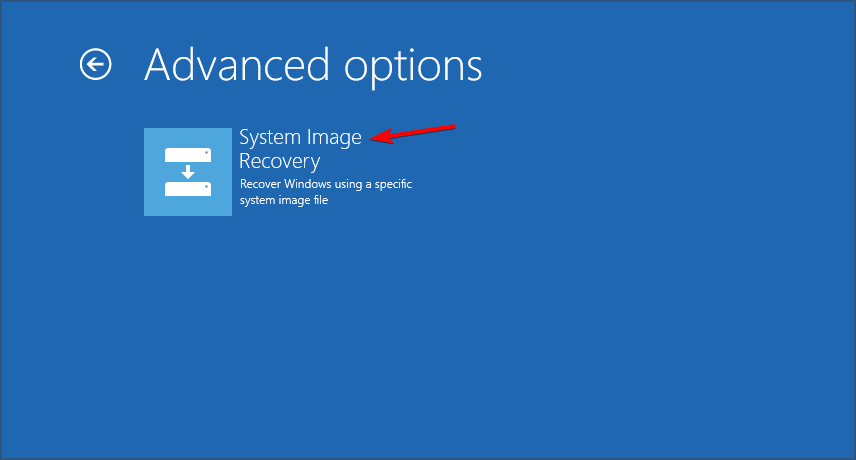
- Zorg ervoor dat de schijf met uw systeemimage is aangesloten.
- Windows zou nu automatisch de systeemimage moeten detecteren. Als dit niet het geval is, moet u er handmatig naar zoeken.
- Selecteer de gewenste afbeelding en volg de instructies op het scherm om het proces te voltooien.
Voor het geval u niet bekend bent: een systeemimage is een exacte kopie van uw harde schijf. Hiermee kunt u uw volledige schijf herstellen naar de exacte staat waarin deze zich bevond tijdens het maken van een schijfimage.
Dit is een ongelooflijk krachtige herstelfunctie en kan bijna elk probleem op uw pc oplossen. Het is echter niet standaard ingeschakeld en om het te gebruiken, moet u handmatig een systeemkopie maken en deze op een beveiligde schijf opslaan.
5. Gebruik Veilige modus
- Zodra u de herstelmodus hebt geopend, gaat u naar Problemen oplossen en selecteer Geavanceerde mogelijkheden.
- Kies voor geavanceerd opstarten Opstart instellingen en klik Herstarten.
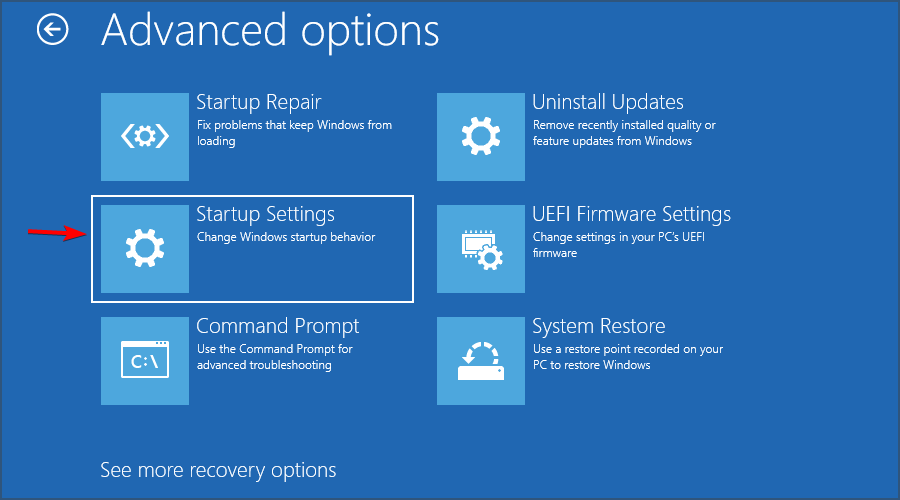
- U krijgt verschillende opstartopties te zien. Kies nu een van de verschillende versies van Veilige modus door op de overeenkomstige toetsenbordtoets te drukken.
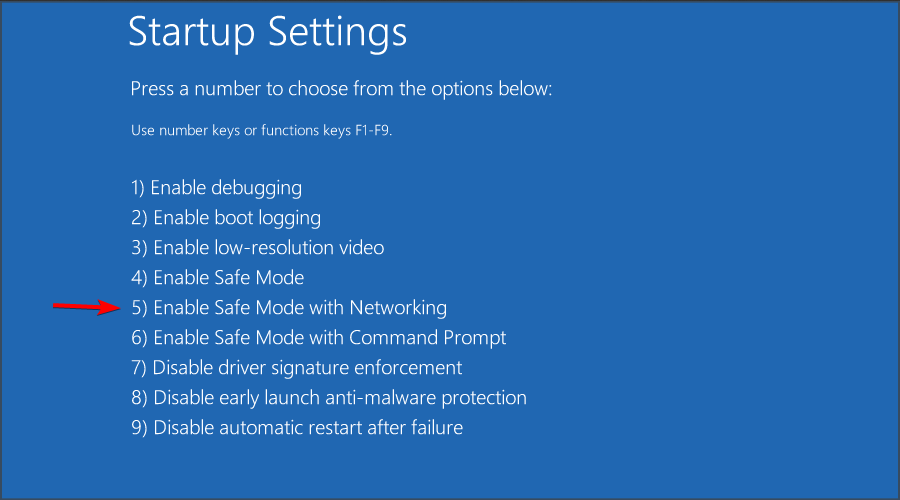
Veilige modus is een speciale modus van Windows die begint met beperkte stuurprogramma's en bestanden. Als zodanig kunt u het gebruiken om problemen met apps en stuurprogramma's van derden op te lossen.
Als er een probleem optreedt in de Veilige modus, betekent dit dat het probleem waarmee u te maken heeft, wordt veroorzaakt door een beschadigde installatie of hardware.
Om deze stappen te voltooien, heb je een werkend toetsenbord nodig. Als u problemen ondervindt, hebben we een gids die u kan helpen als toetsenbord werkt niet in herstelmodus.
6. Gebruik opdrachtprompt
- Selecteer net als bij eerdere methoden Problemen oplossen En Geavanceerde mogelijkheden.
- Selecteer vanuit geavanceerd opstarten Opdrachtprompt.

- De opdrachtregel wordt nu gestart.
In de opdrachtprompt kunt u SFC-scan gebruiken om uw systeem te repareren:
sfc /scannow /offbootdir=d: /offwindir=d:\windows
Houd er rekening mee dat u mogelijk de stationsletters in de Windows Herstelomgeving moet wijzigen om deze opdracht te laten werken.
- 5 manieren om uw HP-laptop te ontgrendelen zonder het wachtwoord
- Hoe u uw Windows 11-taakbalk altijd bovenaan kunt zetten
- 7 snelste manieren om uw Windows 11-pc te vergrendelen
U kunt de opdracht DISM van de Windows-image gebruiken om uw systeem te repareren:
Expert-tip:
GESPONSORD
Sommige pc-problemen zijn moeilijk aan te pakken, vooral als het gaat om ontbrekende of beschadigde systeembestanden en opslagplaatsen van uw Windows.
Zorg ervoor dat u een speciale tool gebruikt, zoals Fortect, die uw kapotte bestanden scant en vervangt door hun nieuwe versies uit de repository.
Dism /Image: C:\offline /Cleanup-Image /RestoreHealth /Bron: c:\test\mount\windows
Vergeet niet dat u het bronpad moet vervangen door het pad dat overeenkomt met de locatie van het Windows-imagebestand op uw installatiemedia.
U kunt ook de opdrachtprompt gebruiken om uw harde schijf te scannen en beschadigde bestanden te repareren met deze opdracht:
chkdsk /rC:
Ten slotte kunt u opstartrecords repareren door deze opdrachten uit te voeren:
bootrec /RebuildBcd
bootrec /fixMbr
bootrec /fixboot
7. Verwijder recente updates
- Ga in de herstelmodus naar Problemen oplossen.
- Navigeren naar Geavanceerde mogelijkheden en kies Updates verwijderen.

- Selecteer of u de kwaliteits- of functie-update wilt verwijderen.
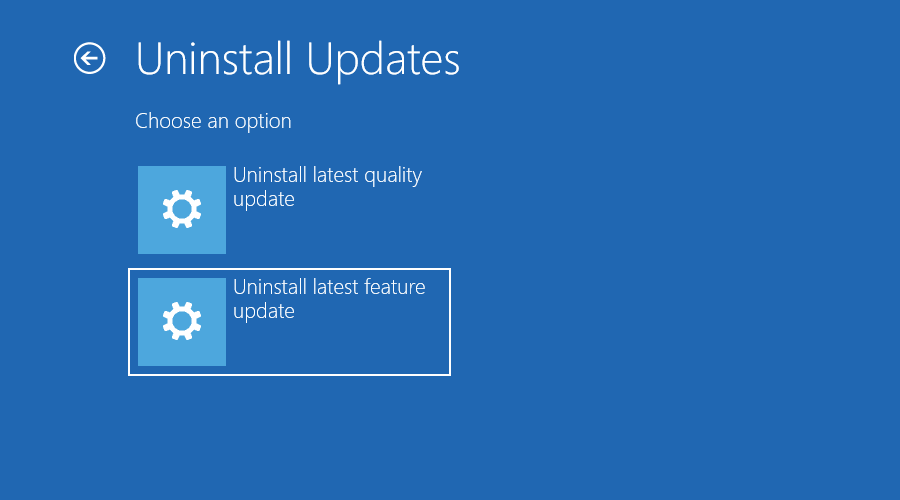
- Volg de stappen op het scherm om het proces te voltooien.
Deze methode is handig als uw pc niet meer kan opstarten na een slechte update, dus misschien wilt u deze functie proberen.
8. Voer een Windows-reset uit
- Start op naar de herstelmodus en kies Problemen oplossen.
- Selecteer nu Stel deze pc opnieuw in.
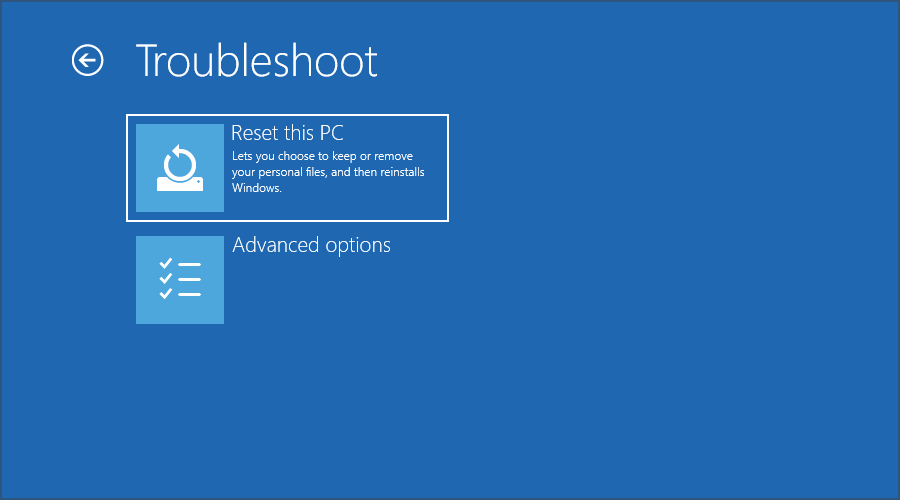
- Selecteer Verwijder gewoon mijn bestanden.
- Volg de instructies op het scherm om het proces te voltooien.
- Start uw pc in de herstelmodus.
- Navigeren naar Problemen oplossen en kies Geavanceerde mogelijkheden.
- Selecteer Opdrachtprompt.
- Voer de volgende opdracht uit:
bcdedit /set {standaard} herstel ingeschakeld nee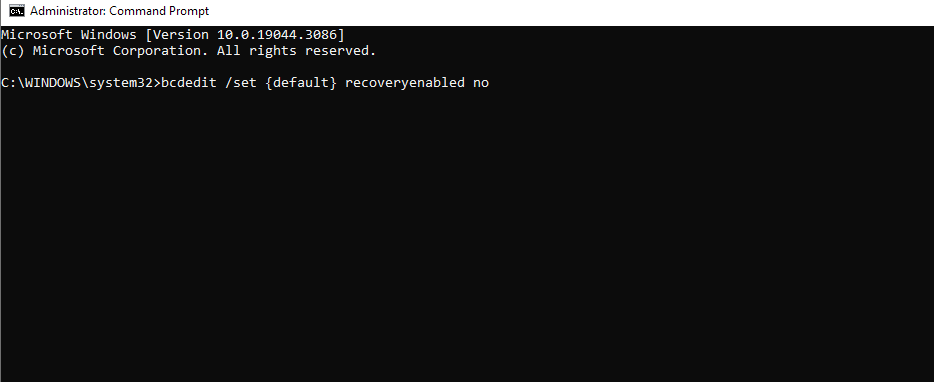
Als de opdracht niet werkt, voer dan uit bcdedit commando en gebruik het om de identifier in Windows Boot Loader te vinden. Gebruik die identifier in plaats van {default}.
Veel gebruikers kiezen ervoor om deze functie uit te schakelen omdat deze automatisch wordt gestart nadat Windows een paar keer crasht. Helaas lost automatische reparatie meestal geen problemen op. Gebruikers moeten echter nog steeds elke keer wachten tot de scan is voltooid voordat ze toegang krijgen tot de Windows Herstelomgeving.
Dit is de reden waarom sommigen ervoor kiezen om deze functie uit te schakelen om sneller naar het probleemoplossingsproces te gaan.
Hoe kan ik hardwareproblemen oplossen met de herstelmodus?
Hardwareproblemen zijn moeilijk te diagnosticeren, maar u kunt de herstelmodus en de opdrachtprompt gebruiken om uw harde schijf te scannen met de opdracht chkdsk, zoals we eerder hebben besproken.
Als u veel beschadigde bestanden opmerkt, is uw schijf waarschijnlijk beschadigd en moet deze worden vervangen. U kunt ook de opdracht diskpart gebruiken om te controleren of uw schijf op uw pc wordt weergegeven.
Ten slotte kunt u de Veilige modus gebruiken om incompatibele stuurprogramma's van uw pc te verwijderen
Hoe kan ik voorkomen dat ik vastloop in de herstelmodus van Windows?
- Zorg ervoor dat u regelmatig systeemherstelpunten maakt.
- Zorg dat de systeemschijfkopie gereed is voor herstel.
- Houd uw stuurprogramma's en systeem up-to-date.
- Zorg ervoor dat u geen conflicterende toepassingen op uw pc installeert.
Zoals u kunt zien, kunt u de Windows-herstelmodus eenvoudig afsluiten, maar als u erin vastzit, kunt u dat wel gebruik altijd de herstelhulpmiddelen uit deze handleiding om uw pc te repareren en eventuele onderliggende problemen op te lossen hebben.
Deze hulpprogramma's zijn ook nuttig voor geavanceerde probleemoplossing, dus u moet er vertrouwd mee raken.
Hoewel deze handleiding voornamelijk betrekking heeft op Windows 11, is het net zo eenvoudig voer de herstelmodus in op Windows 10 en gebruik het om uw pc te repareren.
We hopen dat u deze gids informatief vond en als u vragen heeft, kunt u deze stellen in de opmerkingen hieronder.
Nog steeds problemen?
GESPONSORD
Als de bovenstaande suggesties uw probleem niet hebben opgelost, kan uw computer ernstigere Windows-problemen ondervinden. We raden aan om een alles-in-één oplossing te kiezen zoals Fortect om problemen efficiënt op te lossen. Klik na de installatie gewoon op de Bekijken&Herstellen knop en druk vervolgens op Start reparatie.